Как использовать Sublime Text для разработки WordPress
Опубликовано: 2023-03-31Если вы занимаетесь какой-либо разработкой, у вас, вероятно, есть любимый текстовый редактор. Sublime Text — один из самых популярных текстовых редакторов, созданных специально для программистов, так что, скорее всего, вы о нем слышали. Однако вам может быть интересно, как использовать Sublime Text для разработки WordPress.
К счастью, мы создали полное руководство, которое поможет вам начать работу. Освоив основы, вы сможете оптимизировать рабочий процесс и более эффективно перемещаться по всему коду, специфичному для WordPress.
В этом посте мы более подробно рассмотрим 🔎 Sublime Text и то, как он работает. Затем мы покажем вам, как использовать текстовый редактор для разработки WordPress. Давайте приступим!
Что такое возвышенный текст?
Прежде чем мы обсудим, как использовать Sublime Text, давайте сначала скажем пару слов о том, что это за инструмент. Sublime Text — один из самых универсальных и многофункциональных текстовых редакторов, которые вы можете найти на рынке. Его чистый интерфейс и редактор с разделенной панелью облегчают навигацию по большим проектам:
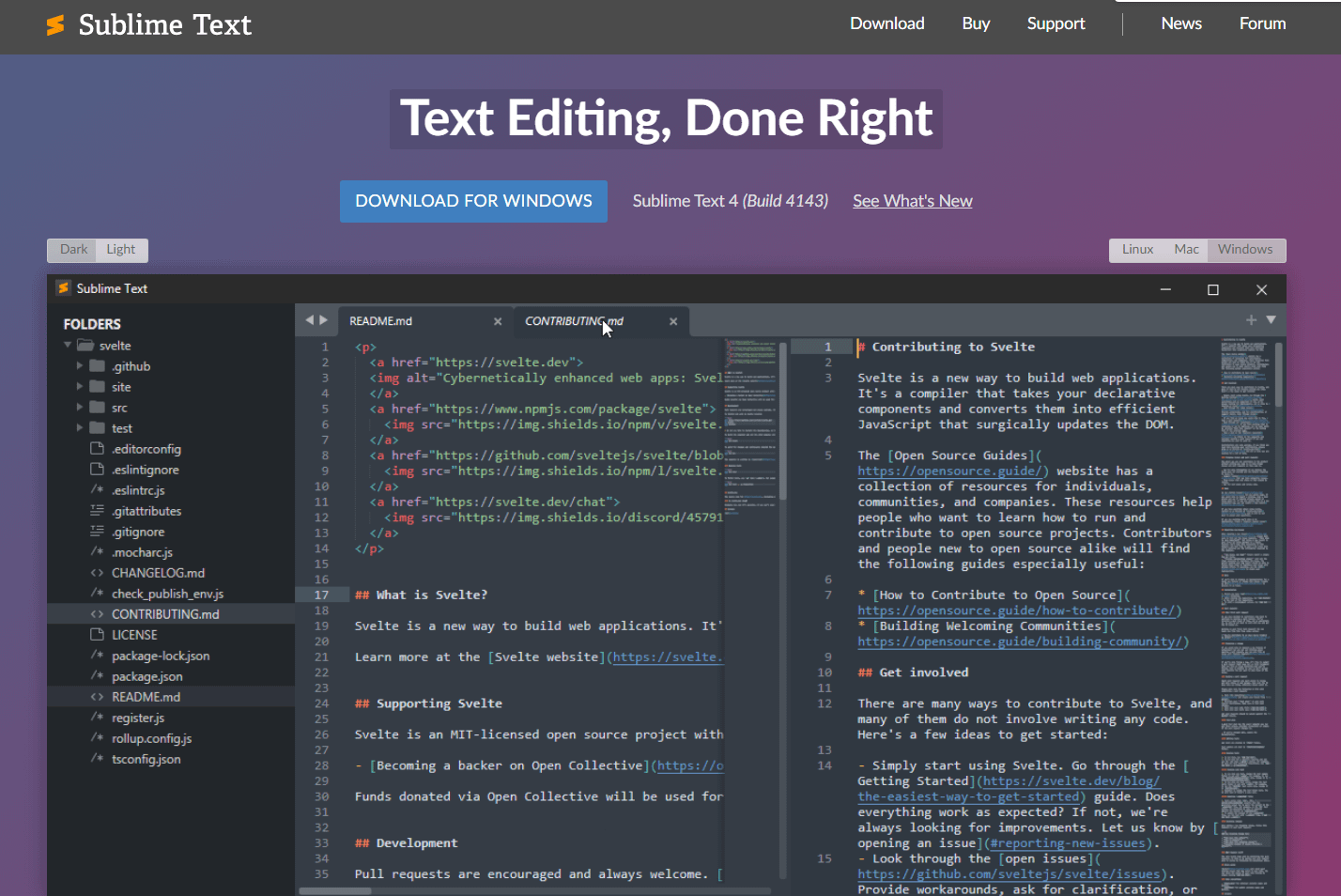
Помимо базовой функциональности, Sublime Text предлагает множество функций для разработчиков. К ним относятся:
- Подсветка синтаксиса для нескольких языков
- Функциональность завершения кода
- Поддержка макросов
- Поддержка расширений (известных как пакеты)
- Многострочное редактирование
- Множественный выбор вкладок
- Настраиваемые стили
- Интеграция с компилятором
Если вы использовали другие текстовые редакторы в прошлом, ни одна из этих функций не будет для вас новой. Что делает Sublime Text уникальным, так это то, что он не пытается изобретать велосипед. Он прост в использовании, невероятно легкий и может адаптироваться практически к любому рабочему процессу.
В целом, Sublime Text — идеальный вариант, если вам нужен текстовый редактор без полностью интегрированной среды разработки (IDE). Иногда вам просто нужен простой редактор, который работает, не возвращаясь к Блокноту или Vim, и это то, что предлагает Sublime Text.
Основы редактора Sublime Text
Прежде чем мы поговорим о том, как использовать Sublime Text для разработки WordPress, давайте посмотрим, как работает редактор.
Понимание проектов и рабочих пространств
Как только вы запустите редактор, вы увидите простой серый фон с одной открытой вкладкой. Отсюда вы можете начать работу либо с « проектами », либо с « рабочими пространствами »:

Проект может включать несколько папок. Кроме того, вы можете выбрать, какие файлы в каждой папке являются частью проекта, и настроить параметры, которые применяются только к этим файлам.
Когда вы создаете проект в Sublime Text, он создает файл .sublime-project и файл .sublime-workspace . Первый содержит информацию об определении проекта, а второй содержит данные об открытых файлах, макетах и других типах пользовательских данных, которые вам не нужно редактировать.
Рабочие области идут рука об руку с проектами. Когда вы создаете проект, Sublime Text автоматически создает для него рабочее пространство. Вы можете связать несколько рабочих пространств с одним проектом или настроить рабочие пространства без прикрепленных проектов:

Работая над разработкой, вы будете использовать в основном проекты для выполнения любой работы, требующей контроля версий. Рабочие области, с другой стороны, лучше подходят, если вам нужно держать открытыми отдельные папки, но вам не нужны расширенные функции, предлагаемые проектами (например, если вам нужны файлы, открытые для справки).
Имейте в виду, что как проекты, так и рабочие области могут сохранять открытые файлы, макеты окон и выбранные элементы на боковых панелях.
Настройте свою среду
Некоторым разработчикам нравится вносить изменения в свои текстовые редакторы, чтобы их было проще использовать. Для этого перейдите в меню «Настройки» . Здесь вы найдете варианты изменения размеров шрифта, цветовых схем и шаблонов.
Вот краткий обзор некоторых цветовых схем в текстовом редакторе:

Темы Sublime Text — это файлы .json , которые позволяют вносить более существенные изменения в стиль текстового редактора. Официального репозитория тем нет, но вы можете устанавливать темы с помощью менеджера пакетов Sublime Text. Через минуту мы покажем вам, как это работает.
Создавайте новые проекты
Проект в Sublime Text включает одну или несколько папок, а также рабочую область. Мы рекомендуем использовать проекты, если вы работаете над разработкой темы или плагина (или над любой другой работой, требующей контроля версий). Это поможет вам организовать свою работу и упростить доступ к содержимому.
Чтобы создать проект, выберите «Проект» > «Сохранить проект как» . Затем задайте имя для файла проекта и выберите, где его сохранить.
Файл .sublime-project будет содержать информацию о проекте, которую вы можете отредактировать вручную. Вы также можете добавить новые папки в проект. Для этого перейдите в «Проект» > «Добавить папку в проект» и выберите один или несколько вариантов:

Добавление папки в проект означает, что она появится на боковой панели слева. Это позволяет легко переключаться между разными папками и файлами.
Меню «Проекты» позволяет переключаться между несколькими проектами одним щелчком мыши. Это означает, что вы можете работать над несколькими задачами, не находя и не открывая заново все связанные файлы каждый раз, когда вы хотите начать кодирование.
Найти и установить пакеты
Пакеты — один из самых полезных компонентов Sublime Text. Думайте о них как о плагинах или расширениях. Вы можете использовать их для расширения основных функций текстового редактора.
Чтобы получить доступ к этим инструментам, вам необходимо установить менеджер пакетов. Выберите «Инструменты» > «Установить управление пакетами» . Затем нажмите «Настройки» > «Управление пакетами» . Это запустит командную строку с несколькими вариантами:

Управление пакетами позволяет добавлять репозитории в список, а затем использовать команду «Установить пакет» для их настройки, не выходя из командной строки. Вы также можете использовать его для включения и отключения пакетов.
Существует множество ориентированных на WordPress пакетов, которые вы можете использовать. В следующем разделе мы рассмотрим некоторые из лучших вариантов.
Как использовать Sublime Text для разработки WordPress
Теперь давайте посмотрим, как использовать Sublime Text для WordPress. В этом разделе мы покажем вам, как вы можете использовать функции текстового редактора для улучшения ваших проектов веб-разработки.
- ИСПОЛЬЗУЙТЕ ПАКЕТЫ РАЗРАБОТКИ ДЛЯ WORDPRESS
- ПОИСК ПО ПЛАГИНАМ И ПАПКАМ ТЕМ
- ИСПОЛЬЗУЙТЕ КОНТРОЛЬ ВЕРСИЙ
1. Используйте пакеты разработки WordPress
Sublime Text предлагает пакеты специально для WordPress. Они предназначены для упрощения процесса веб-разработки.
Прежде чем мы поделимся рекомендуемыми пакетами, давайте посмотрим, как их установить. Ранее мы показали вам, как настроить управление пакетами в Sublime Text. Теперь давайте пройдемся по процессу установки.

Инструмент управления пакетами предлагает доступ к репозиториям, куда пользователи загружают созданные ими пакеты. Перейдите в «Настройки» > «Управление пакетами» и выберите параметр «Установить пакет» . Используя командную строку, вы можете начать вводить имя пакета, который хотите установить:

Выбрав пакет, нажмите Enter, и он будет установлен в фоновом режиме. Когда он будет готов, пакет появится в Preferences > Packages Settings . Вы можете использовать это меню для включения или отключения каждого пакета, а также для настройки их параметров:

Существует множество пакетов разработки WordPress, которые вы можете использовать. Наш лучший выбор включает в себя:
- Ресурсы для разработчиков WordPress . Этот пакет позволяет вам искать функции автозаполнения, просматривая ресурсы для разработчиков WordPress и Кодекс WordPress. Если вы не уверены, как должна выглядеть функция, вы также можете использовать этот пакет для просмотра ссылок.
- Доработки WordPress . Это также поможет вам выполнять функции автозаполнения при работе над проектами WordPress. Мы рекомендуем использовать его вместе с ресурсами для разработчиков WordPress, поскольку они довольно хорошо дополняют друг друга.
- phpTidy . Этот пакет поможет вам исправить ваш PHP-код, чтобы он соответствовал стандартам разработки WordPress.
Вы можете найти дополнительные пакеты разработки WordPress для Sublime Text, погуглив их. Доступно множество фантастических вариантов, поэтому мы рекомендуем вам попробовать разные альтернативы при изучении того, как использовать Sublime Text.
2. Поиск в папках плагинов и тем
Одна из самых полезных функций проектов Sublime Text — это возможность искать определенный текст в файлах и папках WordPress. Это поможет вам быстро найти один или несколько экземпляров функции или дублирующийся код в папках тем и плагинов.
Выберите «Найти » > «Найти в файлах » и выберите параметр «Открыть папки» в разделе «Где: настройки» в меню в нижней части экрана:

Введите текст, который вы хотите найти, в поле «Найти» и нажмите «Ввод» . Появится новая вкладка со списком всех результатов в открытых папках вашего проекта.
Используйте эту вкладку, чтобы найти нужную запись, а затем используйте меню навигации по проекту слева, чтобы получить доступ к соответствующему файлу. Это сэкономит вам много времени при поиске функций и кода, который нужно отредактировать.
3. Используйте контроль версий
Контроль версий — бесценный инструмент при совместной работе над проектами. Однако вы также можете использовать его для отслеживания изменений, которые вы вносите в проект, который вы разрабатываете самостоятельно.
Sublime Text не включает встроенные функции контроля версий. Тем не менее, вы можете использовать пакеты для добавления основных функций Git в текстовый редактор. Наш любимый пакет для работы называется Git:

Этот пакет предоставит вам обзор истории коммитов каждого файла. Вы также можете фиксировать файлы в разных ветках, если хотите протестировать разные пути разработки и сотрудничать с другими пользователями (если вы делитесь файлами).
Имейте в виду, что эта реализация Git не использует онлайн-репозиторий. Все ветки и данные сохраняются локально. Это означает, что если вы хотите сотрудничать с другими пользователями над проектом, вам нужно найти способ совместного использования папок и файлов.
Вывод 🧐
Изучение того, как использовать Sublime Text для разработки WordPress, может помочь вам работать над вашими проектами более эффективно. Sublime Text очень настраиваемый и легкий. Это позволяет вам использовать пакеты для расширения функциональности редактора и одновременно работать над несколькими проектами разработки тем или надстройками.
Напомним, вот как использовать Sublime Text для WordPress:
- Используйте пакеты разработки WordPress, чтобы упростить рабочий процесс. 📦
- Найдите определенный код в папках плагинов и тем. 🕵️
- Используйте контроль версий для совместной работы с другими разработчиками. 🧑💻
У вас есть вопросы о том, как использовать Sublime Text? Дайте нам знать в комментариях ниже!
